Como alterar uma conta de usuário padrão para uma conta de administrador no Windows 10
No Windows 10, quando você cria uma nova conta de usuário, o Windows 10 automaticamente torna a nova conta de usuário a conta de usuário padrão. Na verdade, o Windows 10 não oferece a opção de escolher o tipo de conta ao criar uma nova conta de usuário.
Uma conta de usuário padrão nada mais é do que uma conta com algumas restrições. Pessoas que usam uma conta padrão podem criar, editar e salvar arquivos. No entanto, eles podem não conseguir instalar e desinstalar aplicativos e fazer alterações nas configurações do sistema, incluindo contas de usuário. Uma conta de administrador oferece controle total sobre seu PC com Windows 10 sem quaisquer restrições.

Se, por algum motivo, você quiser tornar uma conta de administrador de usuário padrão ou alterar a conta de administrador para uma conta de usuário padrão, pode fazer isso em Configurações e Painel de controle.
É importante observar que você deve ter direitos de administrador ou entrar com uma conta de administrador para alterar o tipo de conta no Windows 10. Em outras palavras, não é possível criar uma conta de administrador de conta padrão a partir de uma conta de usuário padrão .
Veja como tornar sua conta de administrador de conta de usuário padrão no Windows 10.
<landa Método 1 de 2
Altere a conta padrão para conta de administrador em Configurações
Etapa 1: abra as configurações abrindo o menu Iniciar e clicando no ícone Configurações (ícone de engrenagem).
Etapa 2: navegue até Contas \u0026 gt; Família e outras pessoas . Se você estiver usando a edição Enterprise do Windows 10, navegue até Contas \u0026 gt; Outras pessoas.
Etapa 3: Clique na conta de usuário padrão que deseja transformar em conta de administrador para ver o botão Alterar tipo de conta e os botões Remover.
Clique no botão Alterar tipo de conta para abrir a página Alterar tipo de conta.
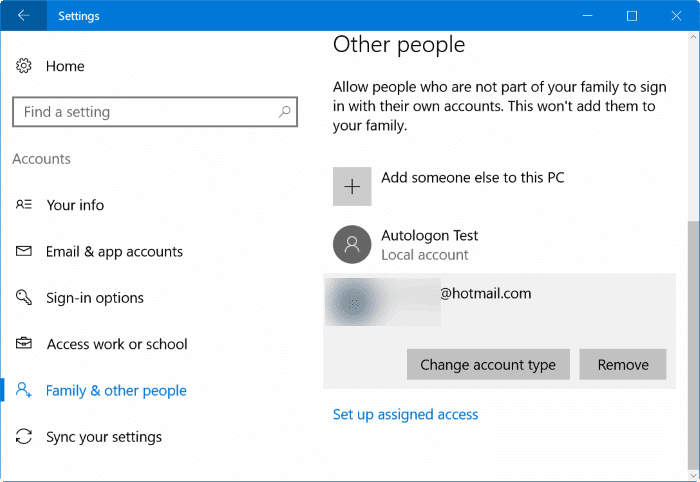
Etapa 4: aqui, em Tipo de conta, selecione a conta Administrador . Finalmente, clique no botão OK para tornar a conta de administrador do usuário padrão selecionada. Simples assim!
<landa Método 2 de 2
Altere a conta de usuário padrão para conta de administrador por meio do painel de controle
Etapa 1: abra o Painel de Controle seguindo as instruções em nossas cinco maneiras de abrir o Painel de Controle no guia do Windows 10.
Etapa 2: altere Exibir por para ícones pequenos . Clique em Contas de usuário para abri-las.
Etapa 3: aqui, clique no link Gerenciar outra conta para abrir a janela Gerenciar contas, onde você pode ver todas as contas de usuário no PC.
Etapa 4: Clique na conta de usuário padrão que deseja transformar em conta de administrador. Isso abrirá a janela Alterar uma conta.
Etapa 5: Clique no link Alterar o tipo de conta .
Etapa 6: finalmente, selecione a conta Administrador . Clique no botão Alterar tipo de conta para alterar a conta padrão selecionada para conta de administrador.
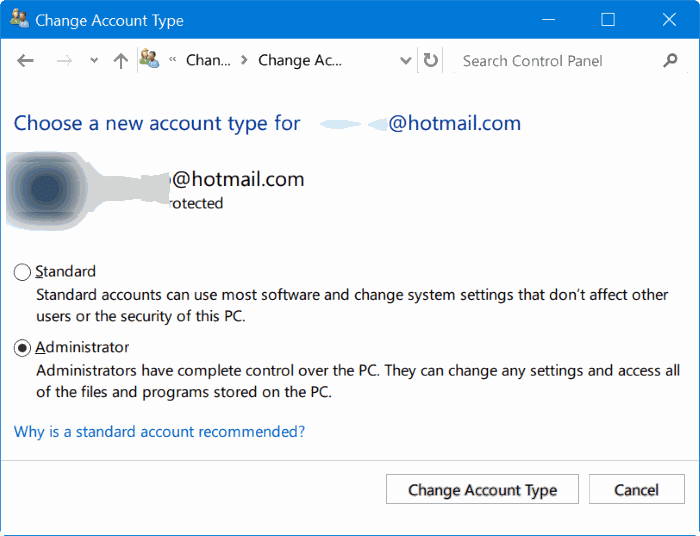
Espero que isso ajude!